Reklama
Od tej doby sa na spodnej časti obrazovky objavil panel úloh systému Windows. Aj keď sa v priebehu rokov zmenil dizajn, táto vodorovná lišta sa stala synonymom pre operačný systém. Vedeli ste však, že môžete nastaviť, aby sa zobrazoval vertikálne?
Ukážeme vám nielen to, ako získať vertikálny panel úloh, ale aj argumentovať jeho prípadom. Najprv sa to môže zdať ako zvláštna zmena, ale verte nám, keď hovoríme, že je to niečo, čo stojí za vyskúšanie.
Ak máte akékoľvek myšlienky na zdieľanie na vertikálnom paneli úloh alebo ak ste ho nejaký čas používali, dajte nám vedieť v komentároch.
Ako získať vertikálny panel úloh systému Windows
Najprv, kliknite pravým tlačidlom myši prázdne miesto na paneli úloh systému Windows. Potom skontrolujte, či Zamknúť panel úloh má vedľa neho začiarknutie. Ak áno, kliknite naň, inak už máte nastavené. Ďalšie, kliknite ľavým tlačidlom myši a podržte prázdne miesto na paneli úloh a pretiahnite ho doľava alebo doprava na obrazovke. Uvoľnite myš a uzamknite panel úloh. To je všetko!
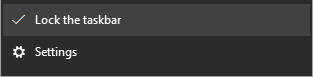
Výhody vertikálneho panela úloh systému Windows
Poďme diskutovať o tom, prečo by ste mali používať vertikálny panel úloh systému Windows.
1. Širokouhlé displeje
Monitory s pomerom strán 4: 3 boli štandardné, keď panel úloh systému Windows prvýkrát zasiahol scénu. Dávalo zmysel, aby bol panel úloh dole, aby sa maximalizovala obmedzená nehnuteľnosť, ktorú ste mali na obrazovke. Teraz je však váš monitor pravdepodobne omnoho širší, ako je vysoký, čo znamená, že budete musieť hrať viac horizontálneho priestoru ako vertikálne.

Zvážte tiež, že mnoho webových stránok a aplikácií nevyužíva horizontálny priestor v plnom rozsahu a je navrhnuté tak, aby zodpovedalo za mobilné displeje. Vezmite si túto webovú stránku - našťastie môžete prísť o trochu prázdneho miesta po stranách, aby ste mohli mať úžitok z prispôsobenia väčšieho množstva článku na obrazovku.
2. Viac naraz
Teraz, keď máte priestor na hranie, môžete panel úloh systému Windows rozšíriť za tenký pásik, na ktorý ste zvyknutí. Preto umiestnite kurzor myši na okraj panela úloh, kým sa kurzor nezmení. potom kliknite ľavým tlačidlom myši, podržte a potiahnite aby sa panel úloh rozšíril.
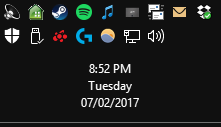
Budete mať úžitok z toho, že uvidíte celý dátum a čas, plus ďalšie ikony na paneli a všetky panely nástrojov, ktoré ste mohli povoliť Na navigáciu ako profesionála použite tajný panel Windows 10Nájdenie súborov a priečinkov v systéme Windows 10 môže byť nepríjemné, takže tu je rýchly spôsob, ako ich nájsť bez akýchkoľvek navigačných bolestí hlavy. Čítaj viac . A v závislosti od nastavení na paneli úloh, ktoré môžete kedykoľvek upraviť pravým tlačidlom myši prázdne miesto a výber nastavenie, uvidíte aj viac názvu okna.
3. Prirodzenejšie na čítanie
Možno si myslíte, že čítanie zľava doprava je pre väčšinu sveta prirodzené, ale ak máte panel úloh systému Windows rozložený po obrovskom horizontálnom priestore, nie je to úplne efektívne. Namiesto toho je zvislý panel úloh, vďaka ktorému rýchlo uvidíte všetko jediným pohľadom na bočnej strane obrazovky.
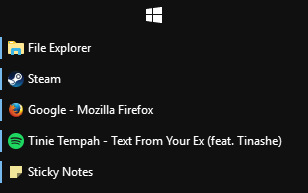
Každé okno je samostatný riadok na paneli úloh, takže môžete rýchlo prehľadávať zoznam a nájsť ikonu a názov okna. Nezdá sa, že by to bola veľká výhoda, ale je to jemná kvalita zlepšenia života, z ktorej je ťažké sa vrátiť.
4. Menej obštruktívne
Toto platí najmä v prípade, že používate dotykové zariadenie. Ovládanie panela úloh systému Windows v dolnej časti obrazovky môže byť náročné, najmä ak máte k nemu pripojenú klávesnicu súčasne, pretože je ťažko dosiahnuteľné. Umiestnenie panela úloh na bočnú stranu dominantnej ruky je omnoho prirodzenejšie.

Tiež, ak nastavte na paneli úloh systému Windows automatické prepínanie Ako automaticky skryť panel úloh v režime Windows 10 TabletTeraz môžete automaticky skryť panel úloh v režime Tablet, čo je nová funkcia prichádzajúca v nasledujúcom veľkom zostavení systému Windows 10! Čítaj viac a umiestniť ho v hornej alebo dolnej časti obrazovky, možno zistíte, že máte problémy s vykonaním určitých akcií ako napríklad zmena veľkosti okien, pretože panel úloh sa aktivuje v nesprávnom čase alebo sa presadí tam, kam potrebujete na tlačidlo OK. Vertikálny panel úloh tento problém úplne rieši.
Autohide môže byť problematický. Informácie o tom, ako to opraviť, nájdete na stránke Sprievodca riešením problémov so systémom Windows 10 na paneli úloh Panel úloh systému Windows 10 nefunguje? 6 rýchlych oprávAk panel úloh systému Windows 10 nefunguje, tieto opravy sa týkajú bežných problémov na paneli úloh, ako napríklad zamrznutie alebo nefunguje automatické skrytie. Čítaj viac .
Pripojte sa k hnutiu zvislého panela úloh systému Windows
Môže sa zdať zvláštne, že najprv bude mať hlavný panel Windows zvisle, najmä ak ste už roky boli zvyknutí na predvolené nastavenia systému Windows, ale vyskúšajte to. Trvá trochu času, než si na to zvyknete, takže sa nemusíte frustrovať, ak budete myš stále ťahať k spodnej časti obrazovky, ale stojí za to sa na ňu prilepiť. Pre extra štýl, prečo nie urobte panel úloh úplne transparentným Ako sprehľadniť panel úloh v systéme Windows 10Systém Windows 10 odobral veľa energie používateľom, ako ste vy a ja, ale tento šikovný nástroj od tretej strany vám umožňuje bez problémov vynakladať priehľadnosť na hlavnom paneli. Čítaj viac .
Ak nájdete ďalšie tipy na paneli úloh, prečítajte si našich sprievodcov prispôsobenie panela úloh systému Windows 10 Prispôsobenie panela Windows 10: Kompletná príručkaTu je postup, ako prispôsobiť panel úloh systému Windows 10 pomocou vstavaných nastavení, praktických trikov a softvéru tretích strán. Čítaj viac a nejaké pokročilé vylepšenia panela úloh systému Windows 10 6 Vylepšenia na paneli úloh pre systém Windows 10Windows 10 priniesol veľa zmien a panel úloh nebol ušetrený. Napriek tomu veľa malých vylepšení môže vylepšiť váš zážitok. Ukážeme vám, ako ju môžete prispôsobiť dokonalosti. Čítaj viac . S panelom úloh môžete urobiť veľa a jeho vertikálnym pohybom sa iba poškriabate povrch.
Joe sa narodil s klávesnicou v rukách a okamžite začal písať o technológii. Teraz je nezávislým spisovateľom na plný úväzok. Opýtajte sa ma na Loom.